计算机操作系统上机教案
操作系统 教案
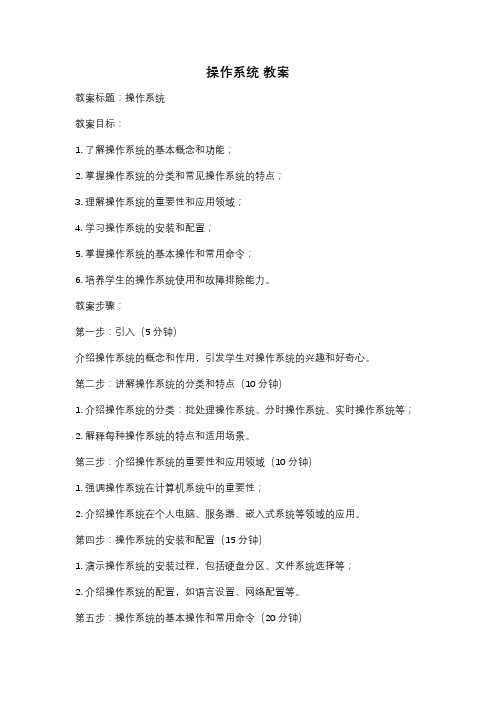
操作系统教案教案标题:操作系统教案目标:1. 了解操作系统的基本概念和功能;2. 掌握操作系统的分类和常见操作系统的特点;3. 理解操作系统的重要性和应用领域;4. 学习操作系统的安装和配置;5. 掌握操作系统的基本操作和常用命令;6. 培养学生的操作系统使用和故障排除能力。
教案步骤:第一步:引入(5分钟)介绍操作系统的概念和作用,引发学生对操作系统的兴趣和好奇心。
第二步:讲解操作系统的分类和特点(10分钟)1. 介绍操作系统的分类:批处理操作系统、分时操作系统、实时操作系统等;2. 解释每种操作系统的特点和适用场景。
第三步:介绍操作系统的重要性和应用领域(10分钟)1. 强调操作系统在计算机系统中的重要性;2. 介绍操作系统在个人电脑、服务器、嵌入式系统等领域的应用。
第四步:操作系统的安装和配置(15分钟)1. 演示操作系统的安装过程,包括硬盘分区、文件系统选择等;2. 介绍操作系统的配置,如语言设置、网络配置等。
第五步:操作系统的基本操作和常用命令(20分钟)1. 演示操作系统的基本操作,如文件管理、应用程序运行等;2. 介绍操作系统的常用命令,如cd、dir、mkdir等。
第六步:操作系统的故障排除(15分钟)1. 讲解常见的操作系统故障原因和解决方法;2. 演示如何使用系统工具进行故障排查和修复。
第七步:小结和总结(5分钟)对本节课的内容进行小结,并强调操作系统的重要性和学习操作系统的意义。
教案评估:1. 学生课堂参与度;2. 学生对操作系统概念和功能的理解程度;3. 学生对操作系统安装、配置和基本操作的掌握程度;4. 学生在操作系统故障排除方面的能力。
教案拓展:1. 组织学生进行操作系统的实际操作和实验;2. 引导学生深入学习特定操作系统的原理和内部机制;3. 鼓励学生参与操作系统相关的项目和竞赛,提升实践能力。
教案注意事项:1. 针对不同教育阶段的学生,调整教学内容和难度;2. 结合实际案例和实验,提高学生的实际操作能力;3. 关注学生的学习兴趣和需求,激发学生的学习动力。
教案Windows 7操作系统

教案Windows 7操作系统《教案 Windows 7 操作系统》一、教学目标1、让学生了解 Windows 7 操作系统的基本概念和特点。
2、使学生掌握 Windows 7 操作系统的基本操作,如桌面操作、窗口操作、文件和文件夹管理等。
3、培养学生运用 Windows 7 操作系统解决实际问题的能力。
二、教学重难点1、重点(1)Windows 7 操作系统的桌面布局和基本操作。
(2)文件和文件夹的管理,包括创建、复制、移动、删除等操作。
2、难点(1)理解文件和文件夹的路径概念。
(2)掌握系统设置和个性化操作。
三、教学方法1、讲授法:讲解 Windows 7 操作系统的基本概念和操作方法。
2、演示法:通过实际操作演示,让学生直观地了解操作过程。
3、实践法:让学生亲自动手操作,加深对知识的理解和掌握。
四、教学过程1、导入在开始学习 Windows 7 操作系统之前,先提问学生是否熟悉计算机操作系统,以及他们在日常生活中使用计算机的经验。
通过简单的交流,引出本节课的主题——Windows 7 操作系统。
2、知识讲解(1)Windows 7 操作系统的概述向学生介绍 Windows 7 操作系统的特点,如稳定性、安全性、易用性等。
讲解Windows 7 操作系统的版本,如家庭普通版、家庭高级版、专业版、旗舰版等,以及它们之间的区别。
(2)Windows 7 操作系统的桌面展示 Windows 7 操作系统的桌面,讲解桌面图标的含义和作用,如“计算机”“回收站”“网络”等。
介绍任务栏的组成部分,如“开始”按钮、快速启动栏、应用程序区、通知区域等,并演示如何使用任务栏进行操作。
(3)窗口操作打开一个窗口,如“计算机”窗口,讲解窗口的组成部分,如标题栏、菜单栏、工具栏、地址栏、状态栏等。
演示窗口的基本操作,如最大化、最小化、还原、关闭等,以及窗口的移动和缩放。
(4)文件和文件夹管理讲解文件和文件夹的概念,让学生理解文件是存储信息的基本单位,文件夹是用于组织和管理文件的容器。
七年级信息技术教案上机操作

上机操作
课题:上机操作
一、实践目的:
(1)掌握启动计算机的两种方法:
(2)掌握Windows的关闭方法:
二、知识准备
(1)启动及关闭计算机的方法。
(2)鼠标器的正确操作方法。
三、内容与步骤
1、直接启动
(1)打开主机电源开关
(2)屏幕上显示启动过程的画面,鼠标指针呈沙漏形状
(3)当鼠标指针呈稳定的箭头形状时,表示系统启动完成。
2、重新启动
(1)将鼠标指针指向任务栏上的“开始”按钮,并单击“开始”菜单。
(2)将鼠标指针指向“开始”菜单中的“关闭系统(U)”命令,并单击,弹出“关闭Windows”对话框。
(3)单击“重新启动计算机(R)命令。
(4)单击“是(Y)按钮,计算机重新启动。
3、关闭Windows
(1)单击“开始“按钮,弹出“开始”菜单。
(2)单击“开始”菜单中的“关闭系统”命令,弹出“关闭Windows”对话框。
(3)单击“关闭计算机(S)命令。
(4)单击“是(Y)”按钮,稍等,屏幕显示“现在你可以安全地关闭计算机了”,就可切断电源了。
四、思考题:
(1)为什么要按规定的步骤关闭Windows?
(2)如何在Windows中进入MS—DOS方式?。
计算机操作系统教案

计算机操作系统教案一、教学目标1、使学生了解计算机操作系统的定义、功能和分类。
2、帮助学生掌握常见操作系统(如 Windows、Linux 等)的基本操作和使用方法。
3、培养学生对操作系统的维护和管理意识,能够解决常见的操作系统问题。
二、教学重难点1、重点操作系统的功能和分类。
常见操作系统的操作界面和基本命令。
操作系统的文件管理和系统设置。
2、难点操作系统的进程管理和内存管理原理。
处理操作系统故障和错误的方法。
三、教学方法1、讲授法:讲解操作系统的基本概念和原理。
2、演示法:通过实际操作演示操作系统的功能和操作方法。
3、实践法:让学生亲自动手操作,加深对操作系统的理解和掌握。
四、教学过程1、导入通过提问引导学生思考计算机系统中操作系统的作用,例如:“当我们打开电脑,是什么让我们能够方便地运行各种程序和进行各种操作?”2、知识讲解介绍操作系统的定义:操作系统是管理计算机硬件与软件资源的程序,同时也是计算机系统的内核与基石。
阐述操作系统的功能,包括处理器管理、存储器管理、设备管理、文件管理和作业管理等。
讲解操作系统的分类,如批处理操作系统、分时操作系统、实时操作系统、网络操作系统和分布式操作系统,并举例说明。
3、操作系统示例以 Windows 操作系统为例,展示其桌面环境、开始菜单、任务栏等界面元素。
演示文件的创建、复制、移动、删除等操作。
介绍系统设置,如显示设置、网络设置、用户账户管理等。
对于 Linux 操作系统,介绍其命令行界面,演示常用命令,如 ls (列出目录内容)、cd(切换目录)、mkdir(创建目录)等。
4、进程和内存管理解释进程的概念,即正在运行的程序实例。
说明进程的状态(就绪、运行、阻塞)及其转换条件。
讲解内存管理的方式,如分页存储管理、分段存储管理。
5、系统维护和故障处理强调定期进行系统更新和病毒查杀的重要性。
介绍常见的操作系统故障,如死机、蓝屏等,并讲解一些简单的解决方法。
6、课堂练习布置一些操作系统相关的练习题,如让学生在特定操作系统中完成一系列操作任务,或者分析一些进程和内存管理的案例。
上机教案(五篇模版)

上机教案(五篇模版)第一篇:上机教案天津机电职业技术学院教师备课纸键盘指法练习(英文打字)一、实习内容:熟悉键盘键位的分布,掌握基本的英文打字方法,并在其基础上进行练习,将速度控制在120个单词/分钟以上。
根据学生自己准备的英文材料进行系统的练习。
二、实习目的:英文打字是一个基础性非常强的操作,仅通过本次实习,要使学生掌握英文打字的方法,从盲打开始练习,逐步进步。
三、实习步骤:1、键盘熟悉从26个英文字母练起,并逐步加入其它键盘分布的符号,分项练习,启发学生盲打的技术。
2、英文打字从26个英文字母打字练起,加入其它符号的输入,另外增加一定的学生课前准备好的英文材料。
四、教师准备的材料:Companies today are realizing that there has never been a greater need for IT to become—and be seen as—a true corporate asset that delivers ongoing business value.Software has moved from not only being a tool to help people communicate and work together better, but a platform that connects people with the information and business processes they need to make better decisions.From the infrastructure to the end user, software plays a key role in empowering people, which helps drive the business forward.If people are the key to driving business results, the question becomes: What kind of IT infrastructure do you need tosupport a people-ready business? The answer is simple.You need an IT infrastructure that can help advance rather than impede your business.In practical terms, this calls for a new approach to supporting the evolving needs of the business—today and tomorrow.第页天津机电职业技术学院教师备课纸键盘指法练习(中文打字)一、实习内容:掌握基本的至少两种以上的中文打字方法,并在其基础上进行练习,将速度控制在60个汉字/分钟以上。
初中信息上机教案
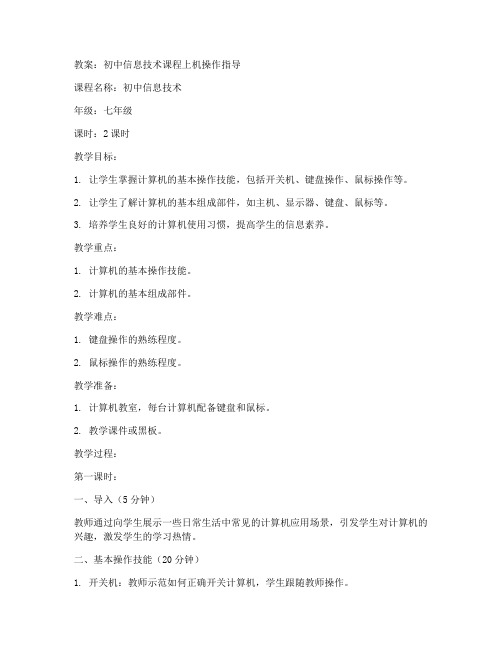
教案:初中信息技术课程上机操作指导课程名称:初中信息技术年级:七年级课时:2课时教学目标:1. 让学生掌握计算机的基本操作技能,包括开关机、键盘操作、鼠标操作等。
2. 让学生了解计算机的基本组成部件,如主机、显示器、键盘、鼠标等。
3. 培养学生良好的计算机使用习惯,提高学生的信息素养。
教学重点:1. 计算机的基本操作技能。
2. 计算机的基本组成部件。
教学难点:1. 键盘操作的熟练程度。
2. 鼠标操作的熟练程度。
教学准备:1. 计算机教室,每台计算机配备键盘和鼠标。
2. 教学课件或黑板。
教学过程:第一课时:一、导入(5分钟)教师通过向学生展示一些日常生活中常见的计算机应用场景,引发学生对计算机的兴趣,激发学生的学习热情。
二、基本操作技能(20分钟)1. 开关机:教师示范如何正确开关计算机,学生跟随教师操作。
2. 键盘操作:教师讲解键盘的布局,学生跟随教师练习打字。
3. 鼠标操作:教师讲解鼠标的使用方法,学生跟随教师练习鼠标操作。
三、课堂小结(5分钟)教师带领学生回顾本节课所学内容,强调计算机的基本操作技能的重要性。
第二课时:一、复习上节课的内容(5分钟)教师通过提问的方式检查学生对上节课内容的掌握情况。
二、计算机的基本组成部件(20分钟)1. 教师讲解计算机的基本组成部件,如主机、显示器、键盘、鼠标等。
2. 学生跟随教师观察教室里的计算机,了解各个组成部件的位置和作用。
三、课堂小结(5分钟)教师带领学生回顾本节课所学内容,强调计算机的基本组成部件的重要性。
教学评价:通过学生在课堂上的表现和上机操作的熟练程度来评价学生的学习效果。
对学生在键盘操作和鼠标操作方面的进步给予肯定和鼓励,激发学生的学习兴趣。
同时,关注学生在计算机使用过程中的行为习惯,如保持正确的坐姿、爱护计算机设备等,培养学生的信息素养。
在教学过程中,教师要关注学生的个体差异,因材施教,对于操作不熟练的学生,要给予个别指导,帮助他们提高操作技能。
计算机应用教案第7次课-上机
第页实验课题:项目二计算机操作系统配置与应用上机:系统环境设置实验目的:1.设置桌面环境、鼠标、键盘、字体、输入法、日期和时间;2.安装和卸载常用应用程序。
操作内容与示例:张山的办公电脑最近经常被人借用,他担心有些重要的工作资料会被人误删,因此他想设置一个标准用户和一个来宾账户类型以供借用的人员使用。
你可以帮帮他吗?陈阳是自动化专业的一名学生,常常使用计算机完成老师布置的作业。
最近,他对一成不变的桌面背景、窗口外观以及鼠标形状产生了审美疲劳,他决定对这些效果进行重新设置。
1.打开控制面板单击【开始】/【控制面板】命令,弹出控制面板窗口。
Win 7控制面板的查看方式分为类别、大图标和小图标。
单击向下箭头,在下拉列表中选择查看方式。
第页2.设置桌面环境a)设置主题。
在外观和个性化菜单栏下选择更改主题,设置一个自己喜欢的主题。
b)设置桌面背景。
在网上下载一个自己喜欢的高清桌面壁纸,并将其设置为桌面背景。
c)将设置好的桌面进行截图,并保存在D盘文件夹内(以自己的名字命名)。
3.设置鼠标a)选择“硬件和声音”类别b)选择“鼠标”选项c)设置指针形状d)设置指针轨迹d)将更改后的鼠标形状进行截图,并保存在D盘文件夹内(以自己的名字命名)。
4.设置键盘a)更改控制面板为“小图标”方式查看。
b)单击“键盘”图标。
c)拖动“光标闪烁速度”滑块至中间位置,单击“确定”按钮。
5.设置输入法a)选择“更改键盘”对话框b)添加输入法。
下载搜狗输入法并安装。
c)删除输入法。
删除五笔和智能ABC输入法。
6.设置字体a)选择“字体设置”选项b)安装字体。
下载方正大标宋、方正姚体、方正报宋3款字体,并进行安装。
第页e)打开word软件,分别利用上述三款字体,输入唐诗《绝句》,并保存在D盘文件夹内(以自己的名字命名)。
c)更改字体大小。
7.设置日期和时间单击控制面板中“日期和时间”图标。
a)选择“Internet时间”选项卡。
b)单击“更改设置”命令。
2024年WIN7操作系统教案
WIN7操作系统教案一、教案概述本教案旨在帮助学习者全面掌握Windows7操作系统的使用方法和技巧。
通过本教案的学习,学习者可以熟练地进行Windows7的安装、配置、优化和故障排除,提高工作效率,更好地满足日常工作和生活的需求。
二、教学目标1.了解Windows7操作系统的发展历程、特点和版本。
2.掌握Windows7操作系统的安装方法和安装过程。
3.学会Windows7操作系统的基本操作和常用设置。
4.熟悉Windows7操作系统自带的应用程序和功能。
5.学会Windows7操作系统的优化和故障排除方法。
6.提高学习者对Windows7操作系统的实际应用能力。
三、教学内容1.Windows7操作系统概述1.1Windows7的发展历程和版本1.2Windows7的特点和优势1.3Windows7的系统需求2.Windows7操作系统的安装2.1安装前的准备工作2.2安装Windows7操作系统2.3驱动程序和软件的安装3.Windows7操作系统的基本操作3.1桌面和任务栏3.2文件和文件夹的管理3.3控制面板和系统设置4.Windows7操作系统的常用设置4.1网络和共享中心4.2用户账户和家庭组4.3系统安全与防护5.Windows7操作系统自带的应用程序和功能5.1MicrosoftOffice办公软件5.2WindowsMediaCenter媒体中心5.3WindowsDefender和Windows防火墙6.Windows7操作系统的优化和故障排除6.1系统优化技巧6.2常见故障和解决方法6.3系统备份与恢复四、教学方法1.采用案例教学,结合实际操作,使学习者更好地理解和掌握Windows7操作系统的使用方法。
2.利用多媒体教学手段,如PPT、视频等,丰富教学形式,提高学习兴趣。
3.鼓励学习者积极参与讨论和提问,培养自主学习能力。
4.定期进行实践操作考核,检验学习成果,及时发现问题并进行针对性指导。
第一单元操作系统应用上机教案(2课时)讲述
第一单元操作系统应用上机教案(2课时)操作要求说明:每位考生所做的第一单元各项操作,除输入考生文件夹编号和按照“选题单”指定题号复制考试文件两项各不相同外,其他操作均相同。
一、启动“资源管理器”开机,进入Windows XP,启动“资源管理器”。
二、创建文件夹在C盘建立考生文件夹,文件夹名为考生准考证号码的后7位数字。
举例:如果考生的准考证号为0490010610314000001,则考生文件夹名为4000001。
三、复制文件、改变文件名按照选题单指定的题号,将题库中“DATA1”文件夹内相应的素材文件复制到考生文件夹中,并分别重命名为A3、A4、A5、A6、A7、A8,扩展名不变。
第一单元和第二单元的题库素材不复制,第二单元需要考生在做考题时自己新建一个文件。
说明:C盘中考试题库“2008KSW”文件夹的结构如样文1-1所示。
举例:如果考生的选题单为:则应将题库中“DATA1”文件内的文件TF3-14.DOC、TF4-20.DOC、TF5-8.DOC、TF6-6.DOC、TF7-18.DOC、TF8-4.DOC复制到考生文件夹中,并分别重命名为A3.DOC、A4.DOC、A5.DOC、A6.XLS、A7.XLS、A8.DOC。
四、改变系统时间和日期修改系统时间和日期为2008年8月8日,时间为8:00。
将修改前、后的“时间和日期”对话框界面拷屏,并以图片的形式,分别以A1A.bmp和A1B.bmp为文件名,保存到考生文件夹中。
五、添加输入法添加智能ABC输入法,将添加前、后的“文字服务和输入语言”对话框界面拷屏,并以图片的形式,分别以A1C.bmp和A1D.bmp为文件名,保存到考生文件夹中。
六、设置桌面背景桌面背景更改为图片C:\2008KSW\DATA2\pic1-1.JPG,将设置前、后的“显示属性”对话框界面拷屏,并以图片的形式,分别以A1E.bmp和A1F.bmp为文件名,保存到考生文件夹中。
计算机操作系统上机教案
计算机操作系统上机教案学院名称:河北政法职业学院系部名称:计算机系课程名称:计算机操作系统任课教师:张敏丽授课题目:操作系统实训1 授课序号:12 授课班级:司法信息2003级教学方法:讲授,实训课时:2学时教学目的:通过这一章的学习,使学生掌握该计算机系统的使用方法。
教学重点:界面的使用。
教学难点:熟悉该系统的操作命令。
作业布置:教学内容:一、实习内容选择一个计算机系统,熟悉该系统的操作命令,且掌握该计算机系统的使用方法。
二、实习目的配合操作系统课程的学习,模拟实现操作系统的功能,有助于对操作系统的理解。
操作系统功能的模拟实现可以在计算机系统的终端上进行,也可以在一台微型计算机上进行。
根据您的学习条件,选择一个计算机系统,熟悉对该系统的使用,那么您可以顺利地完成本课程的实习。
为了尽快地熟悉计算机系统,可编辑一个源程序,且对编辑好的源程序编译、运行、显示/打印运行结果等。
三、实习题目1打开:"开始"-"程序"-"附件"-"系统工具",①进行磁盘清理,②进行磁盘碎片整理,③进行磁盘扫描,④进行磁盘维护向导的操作,⑤进行"系统信息"中启动过程的设置.2浏览"控制面板"-"系统"---"设备管理器"信息的查看及"控制面板"-"网络"-的配置信息的作用.在"控制面板"-"电源管理"-中修改电源管理选项和,在"控制面板"-"日期/时间"-中修改日期和时间.2 按大纲模式建立一"培训练习"文档,文档内容为本本书目录的前三章,每章节只取两个标题,然后在普通视图下输入每节的前两行文字,并在页面视图下排版出满意的文档,最后存于"Word文档练习"中.4 根据"简历向导"建立一个人建立资料,用文件名"简历"存于"Word文档练习"文件夹中.授课题目:操作系统实训2 授课序号:14 授课班级:司法信息2003级教学方法:讲授,实训课时:2学时教学目的:通过这一章的学习,使学生掌握处理机的调度方法。
- 1、下载文档前请自行甄别文档内容的完整性,平台不提供额外的编辑、内容补充、找答案等附加服务。
- 2、"仅部分预览"的文档,不可在线预览部分如存在完整性等问题,可反馈申请退款(可完整预览的文档不适用该条件!)。
- 3、如文档侵犯您的权益,请联系客服反馈,我们会尽快为您处理(人工客服工作时间:9:00-18:30)。
计算机操作系统上机教案学院名称:河北政法职业学院系部名称:计算机系课程名称:计算机操作系统任课教师:张敏丽授课题目:操作系统实训1 授课序号:12 授课班级:司法信息2003级教学方法:讲授,实训课时:2学时教学目的:通过这一章的学习,使学生掌握该计算机系统的使用方法。
教学重点:界面的使用。
教学难点:熟悉该系统的操作命令。
作业布置:教学内容:一、实习内容选择一个计算机系统,熟悉该系统的操作命令,且掌握该计算机系统的使用方法。
二、实习目的配合操作系统课程的学习,模拟实现操作系统的功能,有助于对操作系统的理解。
操作系统功能的模拟实现可以在计算机系统的终端上进行,也可以在一台微型计算机上进行。
根据您的学习条件,选择一个计算机系统,熟悉对该系统的使用,那么您可以顺利地完成本课程的实习。
为了尽快地熟悉计算机系统,可编辑一个源程序,且对编辑好的源程序编译、运行、显示/打印运行结果等。
三、实习题目1打开:"开始"-"程序"-"附件"-"系统工具",①进行磁盘清理,②进行磁盘碎片整理,③进行磁盘扫描,④进行磁盘维护向导的操作,⑤进行"系统信息"中启动过程的设置.2浏览"控制面板"-"系统"---"设备管理器"信息的查看及"控制面板"-"网络"-的配置信息的作用.在"控制面板"-"电源管理"-中修改电源管理选项和,在"控制面板"-"日期/时间"-中修改日期和时间.2 按大纲模式建立一"培训练习"文档,文档内容为本本书目录的前三章,每章节只取两个标题,然后在普通视图下输入每节的前两行文字,并在页面视图下排版出满意的文档,最后存于"Word文档练习"中.4 根据"简历向导"建立一个人建立资料,用文件名"简历"存于"Word文档练习"文件夹中.授课题目:操作系统实训2 授课序号:14 授课班级:司法信息2003级教学方法:讲授,实训课时:2学时教学目的:通过这一章的学习,使学生掌握处理机的调度方法。
教学重点:调度算法。
教学难点:进程调度。
作业布置:教学内容:实验一处理器调度一,实验内容选择一个调度算法,实现处理器调度.二,实验目的在采用多道程序设计的系统中,往往有若干个进程同时处于就绪状态.当就绪状态进程个数大于处理器数时,就必须依照某种策略来决定哪些进程优先占用处理器.本实验模拟在单处理器情况下处理器调度,帮助学生加深了解处理器调度的工作.三,实验题目本实验有两个题目,学生可选择其中的一题.第一题:设计一个按优先数调度算法实现处理器调度的进程.[提示]:假定系统有五个进程,每一个进程用一个进程控制块PCB来代表.进程控制块的格式为:进程名时间要求求运行时间优先数状态其中,进程名----作为进程的标识,假设五个进程的进程名分别是P1,P2,P3,P4,P5.指针----按优先数的大小把五个进程连成队列,用指针指出下一个进程的进程控制块首地址,最后一个进程中的指针为"0".要求运行时间----假设进程需要运行的单位时间数.优先数----赋予进程的优先数,调度时总是选取优先数大的进程先执行.状态----可假设有两种状态,"就绪"状态和"结束"状态,五个进程的初始状态都为"就绪"状态,用"R"表示,当一个进程运行结束后,它的状态变为"结束", 用"E"表示.在每次运行你所设计的处理器调度程序之前,为每个进程任意确定它的"优先数"和"要求运行时间".为了调度方便,把五个进程按给定的优先数从大到小连成队列,用一单元指出队首进程,用指针指出队列的连接情况.例:队首标志k1 k2 k3 k4 k5PCB1 PCB2 PCB3 PCB4 PCB5处理器调度总是选队首进程运行.采用动态改变优先数的办法,进程每运行一次优先数就减"1".由于本实验是模拟处理器调度,所以,对被选中的进程并不实际的启动运行,而是执行:优先数-1要求运行时间-1来模拟进程的一次运行.提醒注意的是:在实际的系统中,当一个进程被选中运行时,必须恢复进程的现场,它占有处理器运行,直到出现等待事件或运行结束.在这里省去了这些工作.进程运行一次后,若要求运行时间≠0,则再将它加入队列(按优先数大小插入,且置队首标志);若要求运行时间=0,则把它的状态修改为"结束"(),且退出队列. 若"就绪"状态的进程队列不为空,则重复上面(4)和(5)的步骤,直到所有进程都成为"结束"状态.在所设计的称序中应有显示或打印语句,能显示或打印每次被选中进程的进程名以及运行一次后进称对列的变化.为五个进程任意确定一组"优先数"和"要求运行时间",启动所设计的处理器调度程序,显示或打印逐次被选中进程的进程名以及进程控制块的动态变化过程.授课题目:操作系统实训3 授课序号:16 授课班级:司法信息2003级教学方法:讲授法课时:2学时教学目的:通过这一章的学习,使学生掌握处理机的调度方法。
教学重点:调度算法。
教学难点:进程调度。
作业布置:教学内容:设计一个按时间片轮转法实现处理器调度的程序.[提示]假定系统有五个进程,每一个进程用一个进程控制块PCB来代表.进程控制块的格式为:进程名时间要求求运行时间优先数状态其中,进程名----作为进程的标识,假设五个进程的进程名分别是Q1,Q2,Q3,Q4,Q5.指针----进程按顺序排成循环队列,用指针指出下一个进程的进程控制块首地址,最后一个进程中的指针指出第一个进程的进程控制块首地址.要求运行时间----假设进程需要运行的单位时间数.已运行时间----假设进程已经运行的单位时间数,初始值为"0".状态----有两种状态,"就绪"状态和"结束"状态,初始状态都为"就绪",用"R"表示,当一个进程运行结束后,它的状态变为"结束",用"E"表示.每次运行你所设计的处理器调度程序之前,为每个进程任意确定它的"要求运行时间".把五个进程按顺序排成循环队列,用指针指出队列连接情况.另用一标志单元记录轮到运行的进程.例如,当前轮到Q2 执行,则有:标志单元k1 k2 k3 k4 k5PCB1 PCB2 PCB3 PCB4 PCB5处理器调度总是选择标志单元指示的进程运行.由于本实验是模拟处理器调度的功能,所以,对被选中的进程并不实际启动运行,而是执行:已运行时间-1来模拟进程的一次运行,表示进程已经运行过一个单位的时间.请同学们注意:在实际的系统中,当一个进程被选中运行时,必须置上该进程可以运行的时间片值,以及恢复进程的现场,让它占有处理器运行,直到出现等待事件或运行满一个时间片.在这里省去了这些工作,仅用"已运行时间+1"来表示进程已经运行满一个时间片.进程运行一次后,应把该进程的进程控制块中的指针值送到标志单元,以指示下一个轮到运行的进程.同时,应判断该进程的要求运行时间与已运行时间,若该进程要求运行时间≠已运行时间,则表示它尚未执行结束,应待到下一轮时再运行.若该进程的要求运行时间=已运行时间,则表示它已经执行结束,应把它的状态修改为"结束"(E)且退出队列.此时,应把该进程的进程控制块中的指针值送到前面一个进程的指针位置.若"就绪"状态的进程队列不为空,则重复上面(4)和(5)的步骤,直到所有进程都成为"结束"状态.在所设计的称序中应有显示或打印语句,能显示或打印每次被选中进程的进程名以及运行一次后进称对列的变化.为五个进程任意确定一组"要求运行时间",启动所设计的处理器调度程序,显示或打印逐次被选中进程的进程名以及进程控制块的动态变化过程.授课题目:操作系统实训4 授课序号:18 授课班级:司法信息2003级教学方法:讲授法课时:2学时教学目的:通过这一章的学习,使学生掌握虚拟存储器的功能。
教学重点:虚拟存储器的功能。
教学难点:虚拟存储器的功能。
作业布置:教学内容:实验二虚拟存储器一,实验内容模拟分页式虚拟存储管理中硬件的地址转换和缺页中断,以及选择页面调度算法处理缺页中断.二,实验目的在计算机系统中,为了提高主存利用率,往往把辅助存储器(如磁盘)作为主存储器的扩充,使多道运行的作业的全部逻辑地址空间总和可以超出主存的绝对地址空间.用这种办法扩充的主存储器称为虚拟存储器.通过本实验帮助同学理解在分页式存储管理中怎样实现虚拟存储器.三,实验题目本实验有三道题目,其中第一题必做,第二,三题中可任选一个.第一题:模拟分页式存储管理中硬件的地址转换和产生缺页中断.[提示]分页式虚拟存储系统是把作业信息的副本存放在磁盘上,当作业被选中时,可把作业的开始几页先装入主存且启动执行.为此,在为作业建立页表时,应说明哪些页已在主存,哪些页尚未装入主存,页表的格式为:页号标志主存块号在磁盘上的位置其中,标志----用来表示对应页是否已经装入主存,标志位=1,则表示该页已经在主存,标志位=0,则表示该页尚未装入主存.主存块号----用来表示已经装入主存的页所占的块号.在磁盘上的位置----用来指出作业副本的每一页被存放在磁盘上的位置.作业执行时,指令中的逻辑地址指出了参加运算的操作存放的页号和单元号,硬件的地址转换机构按页号查页表,若该页对应标志为"1",则表示该页已在主存,这时根据关系式:绝对地址=块号×块长+单元号计算出欲访问的主存单元地址.如果块长为2的幂次,则可把块号作为高地址部分,把单元号作为低地址部分,两者拼接而成绝对地址.若访问的页对应标志为"0",则表示该页不在主存,这时硬件发"缺页中断"信号,有操作系统按该页在磁盘上的位置,把该页信息从磁盘读出装入主存后再重新执行这条指令.设计一个"地址转换"程序来模拟硬件的地址转换工作.当访问的页在主存时,则形成绝对地址,但不去模拟指令的执行,而用输出转换后的地址来代替一条指令的执行.当访问的页不在主存时,则输出"* 该页页号",表示产生了一次缺页中断.运行设计的地址转换程序,显示或打印运行结果.因仅模拟地址转换,并不模拟指令的执行,故可不考虑上述指令序列中的操作.授课题目:操作系统实训5 授课序号:20 授课班级:司法信息2003级教学方法:讲授,实训课时:2学时教学目的:通过这一章的学习,使学生掌握页面调度算法。
